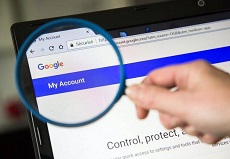一鍵將 iPad 螢幕鎖定解除的小招數
想要輕鬆将 iPad 螢幕鎖定解除,實現追劇玩遊戲自由嗎?那麼讀完這篇文章,你將學會幾個解除 iPad 螢幕鎖定的辦法。
當「無法使用 iPad 」出現在您的平板螢幕上,代表漫長的等待即將開始——有時候是家裡的小朋友無聊亂打密碼,有時候是找到了一台舊的 iPad 真的不記得當初的設定。不管是因為哪個原因使得我們誤鎖了平板,解除 iPad 螢幕鎖定都是我們的首要任務!
我們才不可能被自己的平板打倒吧?今天就來介紹幾招可以輕鬆將您的 iPad 螢幕鎖定解除的小招數,無論您是忘記了密碼還是想直接關閉 iPad 螢幕密碼!跟著我們一步一步來,快速還您想要的追劇自由!
1. 如何透過 AnyUnlock 將 iPad 螢幕鎖定解除——無需密碼
不管您的 iPad 因為任何情況進入了永久停用的情況,一個得力的小幫手絕對是您重新解鎖 iPad 的必要助力—— AnyUnlock 就是一款專為 iOS 裝置解鎖所設計的第三方程式!從 iPhone、iPad 到 iPod touch 等任何Apple 裝置,即使沒有密碼他也能迅速地為您解除 iPad 螢幕鎖定!讓我們一起了解一下他的優點吧:
- 完整的步驟指南,只需點擊鼠標即可完成,操作簡單速度快。
- 可以解鎖任何類型的 iPad 螢幕鎖,包含 4 位數、6 位數的密碼鎖,以及 Touch ID、Face ID。
- 無需您原本的密碼即可幫助您解鎖手上的 iOS 裝置!
- 解鎖功能強大,除了螢幕鎖以外,還可以解鎖 Apple id,繞過 MDM 以及繞過啟動鎖定等。
- 支援所有的 iPad 型號,以及 iPhone 16 和 iOS 18 系統!不用擔心被排外。
功能樣樣俱全,但還得實際執行才有用對吧?現在我們就來讓他發揮他的專長吧:
- 透過下方的按鍵,下載並安裝 AnyUnlock,然後依照指示進入主頁面
免費下載 Windows 作業系統 免費下載 Mac 作業系統
免費下載* 100% 安全
- 跟著指示完成AnyUnlock的安裝步驟,並開啟程式。選擇最左上的「解除螢幕鎖定」,點擊進入頁面。
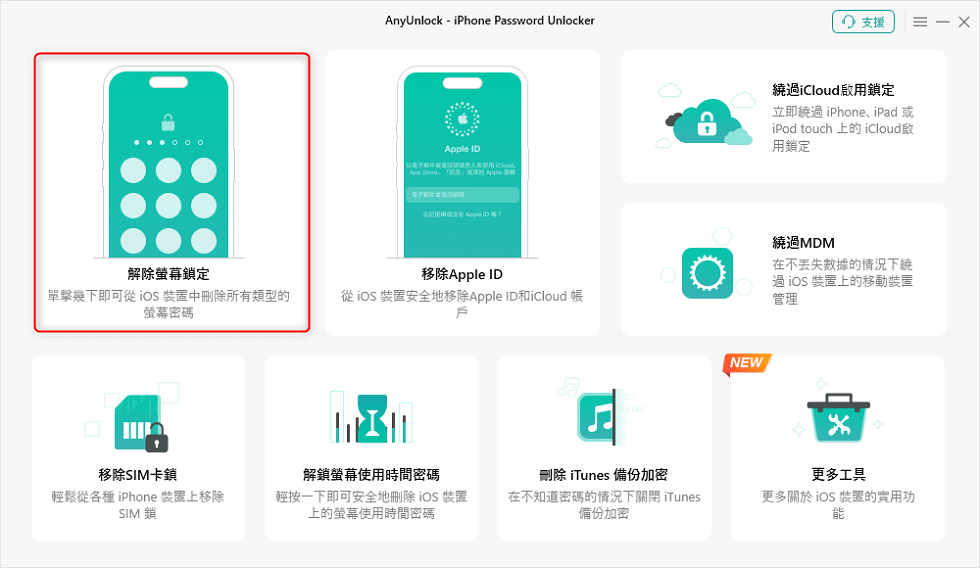
解除螢幕鎖定
- 連結上您的 iPad,並按下「現在開始」。

現在開始
- 進入頁面後點擊「下載」,下載系統提供的固件包。

下載固件包
- 等待固件包下載完成後,選擇「馬上解鎖」,程式便會開始解除鎖定。

馬上解鎖
- 稍待片刻後,他就能為您重新解鎖您的螢幕鎖定啦!之後重新設置您的 iCloud 帳戶密碼後即可繼續使用您的 iPad 囉!

成功移除螢幕密碼
整個操作流程比我搶演唱會票的速度都還快,而且只要您只需要點下一步即可!記得,如果您在重新登入 iCloud 帳戶時也無法正常使用的話,記得也可以使用 AnyUnlock 的「繞過 iCloud 啟用鎖定」功能來幫助您喔!
2. 如何透過 iTunes/Finder 將 iPad 螢幕鎖定解除
如果不使用第三方的協助,並且您不著急立刻使用 iPad,也可以嘗試使用官方的方式來回復看看。iTunes 是 Apple 的官方工具,它是透過將 iPad 進入復原模式來解除iPad 螢幕鎖定,但是使用這個方式時,需要確保每個步驟正確,否則容易將 iPad 卡在復原模式下導致 iPad 無法使用。
- 將您的 iPad 關機。(各型號關機的方式不同,可參考您的 iPad 型號的操作指南。)

iPad關機
- 成功關機後,將 iPad 連上電腦,並立刻按下能讓平板進入復原模式的正確按鈕。(一樣請參考各型號之操作指南。)

進入復原模式
- 持續按壓按鍵直到復原模式畫面出現。

復原模式
- 在所連接電腦上的 Finder 或 iTunes 中找到你的 iPad。然後請選擇「回復 iPad」。
- 等待整個過程即可清除 iPad 的數據且解除螢幕鎖定囉!
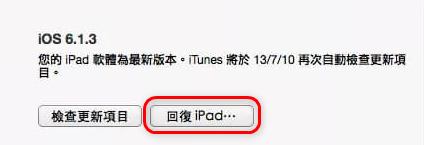
透過 iTunes 回復 iPad
3. 關於 iPad 螢幕鎖定的問題解答
最後我們來聊聊 iPad 螢幕的鎖定相關問題!您可以透過設定來完成以下設定。
如何保持 iPad 不熄屏
您可以透過「設定」 >「螢幕顯示與亮度」>「自動鎖定」,然後設定時間長度,從而減少 iPad 自動關閉螢幕的間隔,甚至可以設定為永不關閉螢幕!

iPad自動關閉螢幕的間隔
如何關閉 iPad 螢幕密碼
您可以根據您的 iPad 型號透過「設定」 >「Touch ID 與密碼/Face ID 與密碼」>「關閉密碼」,這樣在您使用 iPad 時就不需要密碼啦!

清除資料
總結
以上就是關於 iPad 螢幕鎖定解除的3個方法囉!透過 iTunes 是個不錯的方法,但回復原廠模式的按鍵真的很複雜,如果想要體驗一鍵輕鬆解決得快樂的話,使用第三方軟體 AnyUnlock 來幫助您是最佳選擇!快去下載試試看吧!

產品相關問題? 聯繫我們的支援團隊獲取快速解決方案 >